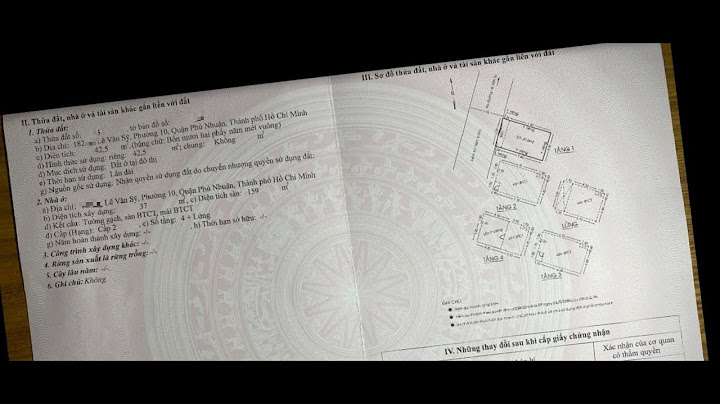Lỗi Đã xảy ra sự cố khi xem là một trong những lỗi phổ biến mà người dùng thường gặp phải. Vậy cách khắc phục lỗi này là gì? Theo dõi bài viết để cùng làm rõ. Show
CÁCH KHẮC PHỤC LỖI “ĐÃ XẢY RA SỰ CỐ KHI XEM” TRÊN YOUTUBEYoutube là ứng dụng giải trí hàng đầu của hàng tỉ người dùng trên thế giới. Có hàng tỉ người đang sử dụng ứng dụng này để truy cập mỗi ngày. Tuy nhiên, khi sử dụng youtube có nhiều lúc nó sẽ xảy ra sự cố khiến bạn gặp khiến không ít phiền hà. Trong các lỗi đó thì lỗi “Đã xảy ra sự cố khi xem” là thường gặp nhất . Vậy cách khắc phục sự cố này là gì? Hãy cùng Sửa chữa Laptop 24h tìm hiểu “Cách khắc phục lỗi "Đã xảy ra sự cố khi xem trên Youtube” qua bài viết dưới đây!  Cách khắc phục lỗi "Đã xảy ra sự cố khi xem" trên Youtube 1. Kiểm tra lại mạngNguyên nhân đầu tiên khiến bạn gặp lỗi “Đã xảy ra sự cố khi xem” có thể là do kết nối mạng. Khi kết nối mạng không ổn định hoặc không được kết nối sẽ gây ra lỗi này. Cho nên trước hết bạn hãy bình tĩnh kiểm tra đường truyền mạng bằng cách sử dụng một mạng Wi-Fi khác hoặc sử dụng mạng 3G, 4G tốc độ cao để kiểm tra. Nếu như vẫn không được thì hãy tham khảo các cách sửa lỗi khác.  Kiểm tra lại đường truyền mạng Mẹo hay bạn chưa biết: Cách sửa nhanh lỗi trên youtube 2. Buộc dừng ứng dụng hoàn toàn và mở lại- Một vài trường hợp Youtube gặp sự cố va chạm phần mềm nên báo lỗi và không xem được Youtube bạn hãy buộc dừng ứng dụng rồi mở lại. + Đối với điện thoại Android bạn có thể tắt ứng dụng bằng cách vào Cài đặt > Ứng dụng và thông báo > Chọn ứng dụng đang chạy ngầm > Buộc dừng. + Đối với iPhone bạn hãy nhấp vào nút Home 2 lần (đối với iPhone đời cũ) hoặc vuốt từ cạnh dưới màn hình lên (đối với iPhone tràn viền) sau đó lướt các ứng dụng lên để tắt...  Buộc dừng ứng dụng 3. Phiên bản ứng dụng gặp lỗiNếu bạn vừa cập nhật phiên bản mới của youtube mà lại gặp dòng chữ “Đã xảy ra sự cố khi xem” khi đang xem video thì lỗi có thể là do phiên bản này đang gặp sự cố. Bạn hãy thử xóa ứng dụng và cài lại hoặc cập nhật phiên bản mới nhất từ cửa hàng phần mềm của điện thoại để khắc phục lỗi “Đã xảy ra sự cố khi xem” một cách đơn giản và nhanh chóng. 4. Sử dụng trình duyệt để xem YoutubeMột nguyên nhân mà bạn ít khi nghĩ tới khi gặp hiện tượng “Đã xảy ra sự cố khi xem” trên youtube là do server Youtube bị lỗi. Nếu bạn làm hết các cách trên mà vẫn không xem được video trên youtube thì có thể nguyên nhân là do lỗi server. Khi đó bạn sẽ không thể làm gì được ngoài việc dùng tạm trình duyệt để xem Youtube và đợi hãng khắc phục.  Dùng trình duyệt xem Youtube Đừng bỏ lỡ: Cách loại bỏ quảng cáo trên youtube Như vậy Sửa chữa Laptop 24h .com vừa giới thiệu cho bạn cách khắc phục khi gặp lỗi "Đã xảy ra sự cố khi xem trên Youtube" rồi. Hy vọng bài viết này sẽ giúp ích cho bạn. Google Drive là một công cụ hữu ích để lưu trữ dữ liệu, ảnh và video quan trọng. Tuy nhiên, đôi khi, bạn có thể gặp sự cố khi cố gắng phát video trên Google Drive. Thông thường, bạn sẽ gặp phải thông báo lỗi có nội dung “Không thể phát video này” hoặc “Rất tiếc! Đã xảy ra sự cố khi phát video này.” Tại sao bạn không thể xem video trên Google Drive?Vấn đề thường được gây ra bởi:
1. Kiểm tra kết nối internet của bạnĐầu tiên, hãy kiểm tra xem kết nối internet của bạn có ổn định không. Google Drive cần có internet tốc độ cao và ổn định để phát video được lưu trữ trong bộ nhớ đám mây của bạn. Vì vậy, bạn có thể gặp sự cố nếu phát video với tốc độ Internet chậm hoặc mạng không ổn định. Nếu bạn nghi ngờ rằng mình có vấn đề về tốc độ internet, hãy kiểm tra tốc độ Wi-Fi của bạn. Nhưng nếu tốc độ internet của bạn vẫn ổn, thì hãy cân nhắc đặt lại bộ định tuyến và làm mới kết nối của bạn.  2. Video phải có định dạng phù hợpGoogle Drive hỗ trợ nhiều định dạng video khác nhau, nhưng không phải tất cả các định dạng đó. Mặc dù công cụ này sẽ cho phép bạn tải lên video ở bất kỳ định dạng nào, nhưng nó sẽ chỉ phát các định dạng tương thích. Các định dạng video mà bạn có thể phát trên Google Drive bao gồm 3GPP, AVI, FLV, MPEG4, MPEG-PS, MOV, MTS, WebM và WMV. Nếu Google Drive không hỗ trợ video của bạn, chỉ cần chuyển đổi và tải lên lại. Google Drive cho phép bạn tải lên các video có độ phân giải bất kỳ nhưng độ phân giải phát lại tối đa là 1920x1080 pixel. Điều này có nghĩa là có nhiều khả năng công cụ sẽ không cho phép bạn phát video có độ phân giải cao hơn 1920x1080 pixel. Đối với nhiều người dùng thì Google Drive vô cùng quan trọng, nó là nơi chứa rất nhiều dữ liệu công việc cần thiết. Có một số trường hợp người dùng cần xóa Google Drive để giải phóng dung lượng cho thiết bị. Tuy nhiên trong quá trình lại xóa nhầm file quan trọng.THAM KHẢO NGAY khôi phục dữ liệu đã xóa trên Google Drive 3. Mở Video bằng Tab mớiThay vì nhấp đúp vào video để phát, hãy thử mở video đó trong một cửa sổ mới. Điều này có thể giúp khắc phục sự cố "không thể phát video trên Google Drive" và các lỗi tương tự khác. Bây giờ, đây là cách bạn có thể phát video của mình trong một cửa sổ mới:
.png)4. Đảm bảo video không bị hỏngBạn có thể gặp phải lỗi "Không thể phát video trong Google Drive" do video của bạn bị hỏng. Trong trường hợp này, trình phát video trên máy tính của bạn cũng có thể không phát được video khi bạn tải xuống. Nếu sự cố hiện tại là do video bị hỏng, thì đừng lo lắng. Có một số công cụ sửa chữa video (như Stellar Video Repair) có thể giúp bạn. Phần tốt nhất là hầu hết các công cụ này có thể sửa video ở nhiều định dạng khác nhau như WMV, AVI, MKV, FLV, MPEG, MP4, v.v. Bạn đang gặp lỗi không mở được file từ Google Drive trên điện thoại. cách khắc phục tại Không mở được file Google Drive trên điện thoại 5. Xóa bộ nhớ cache và cookie của trình duyệt của bạnBộ nhớ cache và cookie của trình duyệt nhằm mục đích làm cho trải nghiệm duyệt web của bạn liền mạch nhất có thể. Cookie là các tệp được tạo bởi các trang web bạn truy cập. Chúng làm cho trải nghiệm duyệt web của bạn đơn giản hơn bằng cách lưu dữ liệu duyệt web. Trong khi đó, bộ đệm ghi nhớ các phần của trang (chẳng hạn như hình ảnh) để bạn có thể mở chúng nhanh hơn trong lần truy cập trang web tiếp theo. Mặc dù bộ nhớ cache và cookie nâng cao trải nghiệm duyệt web của bạn, nhưng chúng có thể làm quá tải trình duyệt của bạn nếu bạn không thường xuyên dọn dẹp chúng. Vì vậy, hãy xóa bộ nhớ cache và cookie của trình duyệt để giải quyết lỗi video Google Drive và các sự cố trình duyệt khác. Từ đó, hãy đăng nhập lại vào Google Drive và thử phát video của bạn.  6. Giải phóng RAMKhi bạn phát video của mình trên Google Drive, công cụ sẽ tạo các tệp tạm thời và lưu trữ chúng trong RAM (Bộ nhớ truy cập ngẫu nhiên). Nói một cách đơn giản, RAM là thiết bị lưu trữ ngắn hạn giúp theo dõi dữ liệu và chương trình mà thiết bị của bạn sử dụng khi thiết bị đang chạy. Giờ đây, nếu RAM của bạn quá cồng kềnh, thì có khả năng cao là bạn sẽ gặp sự cố khi cố gắng phát video trên Google Drive. Vì vậy, một cách dễ dàng là giải phóng RAM và giảm mức sử dụng RAM. 7. Thử sử dụng Chế độ ẩn danhViệc thêm plug-in hoặc tiện ích mở rộng vào trình duyệt web của bạn thường khá hữu ích. Tuy nhiên, một số tiện ích mở rộng giới thiệu các tính năng can thiệp vào chức năng mặc định của trình duyệt của bạn. Vì vậy, bạn có thể gặp phải lỗi "Không thể phát video trên Google Drive" do một trong các tiện ích mở rộng mà bạn đã cài đặt. Để kiểm tra xem tiện ích mở rộng có gây ra lỗi này hay không, hãy bật chế độ ẩn danh trên Google Chrome theo các bước sau:
Thao tác này sẽ tắt tất cả các tiện ích mở rộng và cho phép bạn duyệt web ở chế độ riêng tư. Từ đó, đăng nhập vào Google Drive trên cửa sổ Ẩn danh và thử phát video của bạn. Nếu điều này giải quyết được sự cố, thì một trong các tiện ích mở rộng chính là thủ phạm. Để tìm phần bổ trợ có vấn đề, hãy tắt tất cả tiện ích mở rộng rồi bật lại chúng—mỗi lần một tiện ích mở rộng.  8. Vô hiệu hóa tính năng tăng tốc phần cứngCác trình duyệt web thường sử dụng khả năng tăng tốc phần cứng để tăng tốc mọi thứ. Trong quá trình này, trình duyệt sẽ giảm tải một số tác vụ nhất định cho phần cứng của PC để tăng tốc các tác vụ đó. Trong trường hợp này, tính năng này cho phép trình duyệt truy cập và sử dụng Bộ xử lý đồ họa (GPU) của PC để hiển thị kết quả video. Đôi khi việc tăng tốc phần cứng có thể gây ra một số sự cố ảnh hưởng đến chức năng trình duyệt của bạn. Vì vậy, nếu tắt tính năng này, bạn sẽ giải quyết được vấn đề hiện tại. Làm cách nào có thể sử dụng Google drive hiệu quả? Cách up file lên Google Drive là như thế nào? XEM NGAY cách up file lên Google Drive 9. Cập nhật trình duyệt mới nhấtThông thường, các trình duyệt web sẽ tự động cập nhật khi bạn đóng và mở lại chúng. Tuy nhiên, nếu bạn chưa đóng trình duyệt của mình trong một thời gian, có thể bản cập nhật sẽ không được tải về. Dưới đây là cách cập nhật các trình duyệt web phổ biến như Chrome, Firefox và Edge: Cách cập nhật Chrome
.png)Cách cập nhật Firefox
 Cách cập nhật Microsoft Edge
.png)Các bạn có đang thắc mắc về việc lưu trữ dữ liệu của các tập tin, file, ảnh, video cá nhân,... ở đâu thì an toàn hay không? Hãy thử dùng Google Drive ngay. Các bạn có thể xem hướng dẫn chi tiết về cách sử dụng google drive tại đây 10. Sử dụng VPNGoogle thường hạn chế quyền truy cập vào một số dịch vụ của mình ở các khu vực như Crimea, Syria, Cuba, Iran, Sudan và Bắc Triều Tiên. Vì vậy, điều này có nghĩa là bạn có thể thường xuyên gặp sự cố Google Drive và các sự cố khác tùy thuộc vào nơi bạn ở trên thế giới. Để giải quyết vấn đề hiện tại, hãy sử dụng VPN (Mạng riêng ảo) - một dịch vụ thiết lập kết nối an toàn và riêng tư với internet. Một VPN đáng tin cậy sẽ giúp bạn mở khóa các giới hạn trang web trong khu vực của mình và điều này có thể cho phép bạn phát các video trên Google Drive của mình. 11. Tránh các video vi phạm bản quyềnBằng mọi cách, tránh sử dụng Google Drive để lưu trữ hoặc chia sẻ nội dung vi phạm bản quyền. Nếu bạn đã thử phát một video vi phạm bản quyền, Google có thể đã cấm hoặc chặn video đó. Đó là bởi vì Google tìm và chặn nội dung vi phạm bản quyền bằng cách sử dụng hàm băm tệp. Bên cạnh đó, có một số cách hợp pháp để truy cập miễn phí hoặc giảm giá các ứng dụng vi phạm bản quyền phổ biến.  12. Tải video về máyGiờ đây, bạn sẽ không còn thấy thông báo "Không thể phát video này trên Google Drive" nữa. Nhưng nếu sự cố vẫn tiếp diễn, có một giải pháp khác có thể giúp bạn giải quyết.Nếu bạn có đủ dung lượng, hãy tải một bản sao của video xuống máy tính của bạn và xem bằng trình phát video yêu thích của bạn. Để tải xuống video, hãy mở Google Drive, nhấp chuột phải vào video và chọn tùy chọn Tải xuống. |